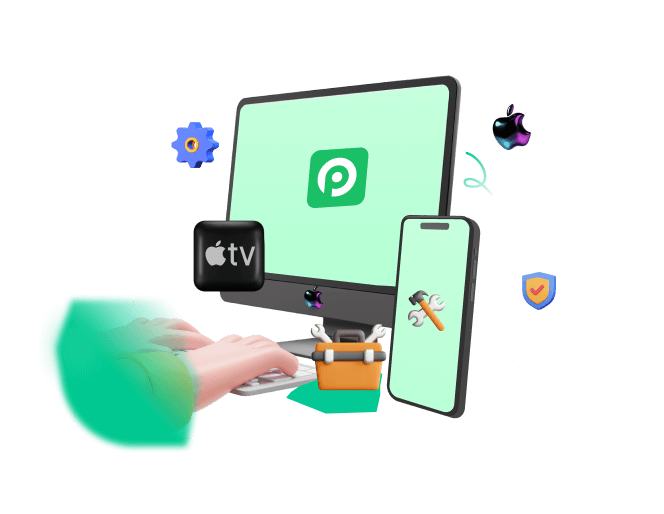Wenn Sie ein neues iPhone-Gerät erhalten, möchten Sie als Erstes die Daten von Ihrem alten Gerät auf das neue übertragen. Leider bleibt Ihr neues iPhone jedoch während der Vorbereitung der Übertragung hängen. Warum ist das so? Ist etwas nicht in Ordnung? Keine Panik, hier finden Sie eine vollständige Anleitung, die Ihnen bei der Behebung des Problems hilft.
Tatsächlich tritt das Problem, dass das iPhone während des „Schnellstart” bei der Vorbereitung der Übertragung hängen bleibt, nicht nur bei neu gekauften iPhone-Geräten auf, sondern auch bei alten iPhones. Außerdem dauert die Übertragung von Daten immer ein wenig.
Allerdings sollte es nicht unangemessen lange dauern. Es hängt von der Dateigröße ab, aber eine Datenübertragung sollte nie länger als 10 Minuten dauern.
Glücklicherweise können wir Ihnen in diesem Artikel die 5 besten Methoden vorstellen, um das Problem zu beheben, dass das iPhone bei der „Übertragung vorbereiten” hängen bleibt, und die Übertragungszeit erheblich zu verkürzen. Lesen Sie einfach weiter, um mehr zu erfahren!
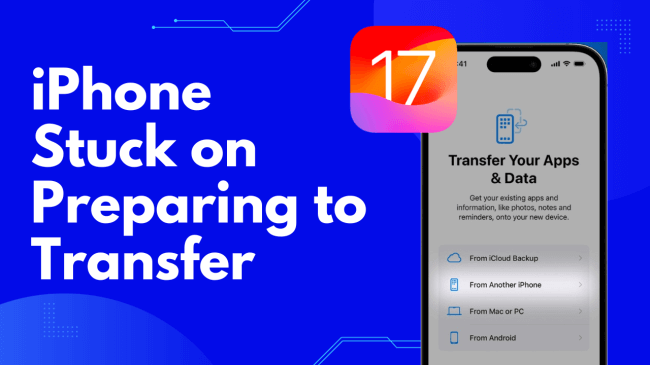
-
Teil 2. Warum bleibt das iPhone bei der Vorbereitung der Übertragung hängen?
-
Teil 3. Wie behebt man das iPhone Stuck on Preparing to iPhone Problem?
Teil 1. Wie lange sollte eine iPhone-Übertragung dauern?
Die Datenübertragung von einem alten iPhone auf ein neues iPhone hängt von Ihrer WIFI-Geschwindigkeit und der Dateigröße ab. Zum Beispiel sollte ein iPhone 14/15 etwa 10-20 Minuten für 64 GB Daten benötigen. Auf der anderen Seite dauert die Übertragung von 64 GB Daten von einem iPhone X/Xs/11/12/13 in der Regel eine Stunde. Hier ist eine Liste der geschätzten Zeit für die Übertragung auf das iPhone 15:
Für 64 GB: 10-20 Minuten.
Für 128 GB: 30-40 Minuten.
Für 256 GB: über eine Stunde.
So, if you're transferring data from an iPhone Wenn du also Daten von einem iPhone X/Xs/11/12/13 auf ein iPhone 14/15 überträgst, solltest du dich auf eine gewisse Wartezeit einstellen. Auch wenn das iPhone 14/15 superschnell und hochtechnologisch ist, stammen alle Daten vom iPhone 8. Aus diesem Grund müssen Sie sich noch etwas gedulden. Wenn Sie ein neueres iPhone haben, sollte eine Datenübertragung auf Ihr neues iPhone etwa 20-40 Minuten dauern.
Hinweis
Um die Zeit der Datenübertragung von einem iPhone auf ein neues iPhone zu verkürzen, sollten Sie sicherstellen, dass beide iPhone-Geräte mit einem stabilen und starken WiFi-Netzwerk verbunden sind.
Darüber hinaus können Sie auch WooTechy iPhixer verwenden, um die iPhone-Softwarefehler auf Ihrem alten iPhone-Gerät zu beheben, dann können Sie die Übertragungszeit beschleunigen. Dieses spezielle Tool kann Ihnen auch dabei helfen, das iPhone-Problem zu beheben, das bei der Vorbereitung der Übertragung auf dem iPhone hängen bleibt.

Teil 2. Warum bleibt das iPhone bei „Übertragung vorbereiten“ hängen?
Ihr iPhone bleibt bei „Übertragung vorbereiten“ hängen, weil die beiden Telefone nicht synchronisiert sind oder andere iPhone-Softwarefehler auf dem alten Gerät vorliegen. Dies kann verschiedene Ursachen haben.
Wenn Sie Daten von einem alten iPhone auf ein neues iPhone übertragen, läuft auf dem einen Gerät wahrscheinlich ein altes mobiles Betriebssystem. Neue iPhones werden automatisch mit der neuesten iOS-Funktion ausgeliefert, während alte iPhones manuell aktualisiert werden müssen. Wenn Ihr iPhone 13/14/15 bei der Vorbereitung der Übertragung stecken bleibt, überprüfen Sie, ob Ihr iPhone mit einer alten iOS-Version läuft.
Wenn das iPhone bei der Vorbereitung der Übertragung stecken bleibt, kann das an WiFi-Netzwerken liegen. Die beiden iPhones müssen mit demselben WiFi-Netzwerk verbunden sein, damit die Datenübertragung erfolgreich durchgeführt werden kann. Vergewissern Sie sich, dass Ihr altes iPhone und Ihr neues iPhone mit demselben WiFi-Netzwerk verbunden sind.
Schließlich kommt es häufig vor, dass ein iPhone bei der Vorbereitung der Übertragung stecken bleibt, wenn die Geräte nicht nahe beieinander liegen. Halten Sie die beiden iPhones nahe beieinander, wenn die Datenübertragung im Gange ist. Andernfalls erkennt das neue iPhone möglicherweise nicht, dass die Datenübertragung überhaupt stattfindet!
Teil 3. Wie behebt man das Problem, dass das iPhone beim Vorbereiten auf das iPhone hängen bleibt?
Hängt Ihr neues iPhone bei der Vorbereitung der Übertragung fest? Das liegt wahrscheinlich daran, dass Sie diese einfachen Dinge nicht getan haben. Befolgen Sie die folgenden Schritte, um das Problem zu beheben, dass das iPhone bei der Vorbereitung auf das iPhone hängen bleibt, damit die Datenübertragung einfach und problemlos abläuft:
1 Stellen Sie sicher, dass auf beiden iPhones iOS 17/18/26 läuft
Betriebssystem, das von Apple für Apple-Produkte entwickelt wurde. iOS ist eine exklusive Hardware, die auf allen Apple iPhones läuft. iOS-Updates erfolgen zeitgleich mit der Veröffentlichung des neuen iPhones. Das liegt daran, dass Apple innovative Änderungen an der Software vornimmt, die allen Apple-Nutzern zur Verfügung gestellt werden.
iOS-Updates werden als Anreiz für den Kauf des neuesten iPhone-Modells genutzt, funktionieren aber auch mit den älteren Versionen. So aktualisieren Sie auf iOS 17/18/26, um das Problem zu beheben, dass das iPhone bei der Vorbereitung der Übertragung stecken bleibt:
Klicken Sie auf die App "Einstellungen" > wählen Sie "Allgemein" > klicken Sie auf "Software-Update" > klicken Sie auf "Auf iOS 17/18/26 aktualisieren" > tippen Sie auf "Jetzt installieren".
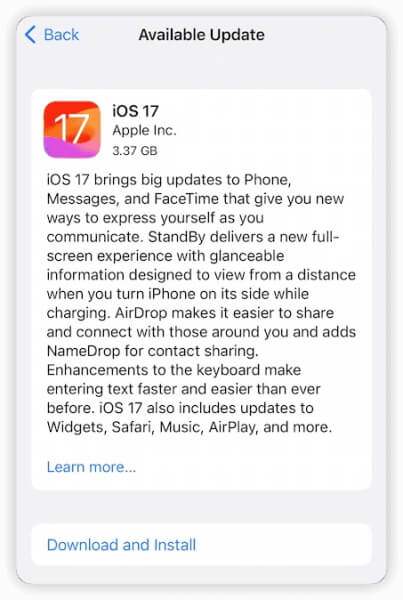
Beachten Sie, dass die Option "Jetzt installieren" nur verfügbar ist, wenn es ein neues iOS-Update gibt. Wenn Sie diese Option nicht haben, bedeutet das, dass Ihr iPhone auf iOS 17/18/26 läuft. In diesem Fall ist die Ursache dafür, dass das iPhone bei der Vorbereitung der Übertragung stecken bleibt, ein anderes Problem.
2 Stellen Sie sicher, dass die iPhones mit demselben Wifi-Netzwerk verbunden sind
Wenn Ihr iPhone bei der Vorbereitung der Übertragung stecken bleibt, kann es vorkommen, dass die Geräte mit verschiedenen WiFi-Netzwerken verbunden sind. Die Datenübertragung kann nur erfolgen, wenn beide iPhones mit einer starken WiFi-Verbindung verbunden sind. Wenn ein iPhone mit einer schwachen und das andere mit einer starken WiFi-Verbindung verbunden ist, kommt es unweigerlich zu Verzögerungen bei der Übertragung.
So können Sie überprüfen, ob die iPhones mit demselben WiFi-Netzwerk verbunden sind:
Klicken Sie auf die App "Einstellungen" > "WiFi" und überprüfen Sie, ob das mit "Verbunden" gekennzeichnete WiFi auf beiden Telefonen dasselbe ist. Wenn sie unterschiedlich sind, gleichen Sie die WiFi-Netzwerke an.
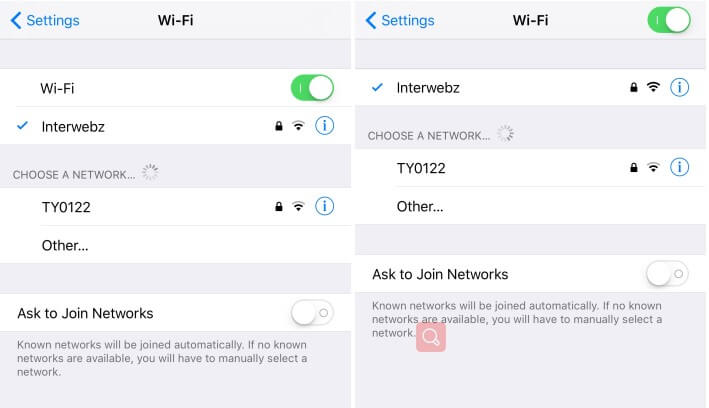
Prüfen Sie dann, ob Ihr iPhone bei der Vorbereitung der iPhone-Übertragung hängen bleibt. Wenn diese Methode das Problem nicht beheben kann, versuchen Sie die nächste Lösung.
3 Halten Sie die Geräte in der Nähe voneinander
Ihr iPhone bleibt bei der Vorbereitung der Übertragung stecken, wenn die Geräte zu weit voneinander entfernt sind. Die iPhone-Datenübertragung setzt voraus, dass sich die beiden Geräte in unmittelbarer Nähe zueinander befinden. So können die iPhones schnell Daten austauschen.
Andernfalls sind die iPhones zu sehr damit beschäftigt, die Daten zu finden, anstatt sie tatsächlich zu übertragen. Wir empfehlen, die iPhones nebeneinander zu platzieren, während sie aufgeladen werden, und sie an dieselbe Stromquelle anzuschließen.
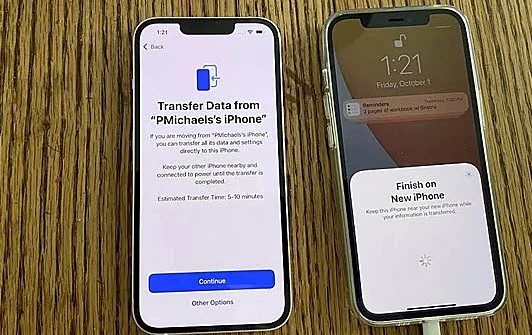
Prüfen Sie dann, ob das Problem mit dem iPhone, das bei der Übertragung festhängt, behoben wurde.
4 Netzwerkeinstellungen zurücksetzen
Gelegentlich gibt es einen kleinen Fehler in Ihrem iPhone oder in iOS 17/18/26, der dazu führt, dass das iPhone bei der Vorbereitung der Übertragung stecken bleibt. Um dies zu beheben, setzen Sie die Netzwerkeinstellungen zurück. Ein Reset führt einen Scan der gesamten iOS-Plattform durch und findet alle lästigen Fehler, die der Datenübertragung im Wege stehen.
Gehen Sie zu Einstellungen > Allgemein > iPhone übertragen/zurücksetzen > Zurücksetzen.
Klicken Sie dann zweimal auf "Alle Inhalte & Einstellungen löschen", um diesen Vorgang auszuführen.
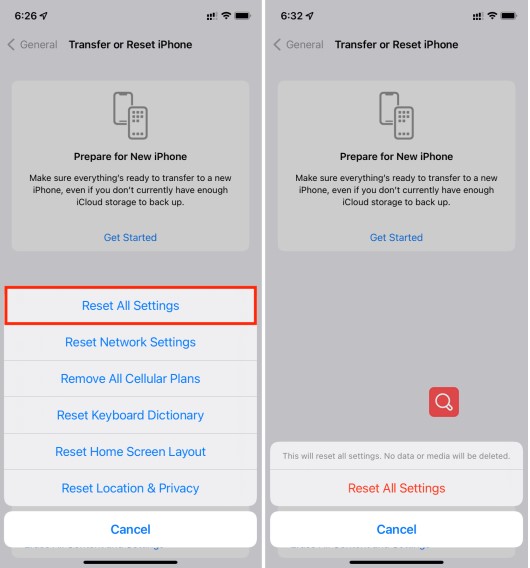
5 100 % erfolgreiche Lösung zur Behebung von Problemen mit dem iPhone beim Vorbereiten der Übertragung
Wenn Sie alle oben genannten Methoden ausprobiert haben, aber keine von ihnen Ihnen helfen kann, die Übertragungsprobleme auf Ihrem iPhone zu lösen, dann können Sie sich an ein großartiges iPhone-Reparaturtool wenden, um Hilfe zu erhalten - WooTechy iPhixer, das eines der besten iPhone-Tools für iPhone-Softwarefehler ist.
Mit iPhixer können Sie jede Art von iPhone-Software-Problemen beheben, einschließlich iPhone stecken bei der Vorbereitung auf die Übertragung mit der schnellsten Geschwindigkeit und ohne Datenverlust. Was mehr ist, gibt es keine technischen oder komplexen Betrieb, so dass alle von Ihnen können dieses Tool leicht zu handhaben.
WooTechy iPhixer -- iPhone bleibt bei der Übertragung vorbereiten hängen – Reparatur

75.000.000+
Herunterladen
Es kann alle anderen Ladeprobleme in Ihrem iPhone wie iPhone nicht aufladen, iPhone Speicher voll nicht einschalten und iPhone blinkende Apple-Logo etc. ohne Datenverlust zu beheben.
-
Volle Kompatibilität zu allen iPhones, wie iPhone 8/X/Xs/11/12/13/14/15/16 und iOS-Versionen, einschließlich der neuesten iOS 17/18/26, es ist verfügbar, um auf Windows/Mac verwendet werden.
Es hat eine hohe Erfolgsquote bei der Reparatur des iPhones mit einer benutzerfreundlichen Oberfläche und einfach zu bedienenden Schritten.
Es bietet weitere Funktionen, wie z.B. den Wiederherstellungsmodus frei zu aktivieren/verlassen, iPhone mit oder ohne Passwort zurücksetzen, etc.
Abgesehen von der Behebung von iPhone-Fehlern können Sie iPhixer auch verwenden, um alle Arten von iPad-Software-Problemen zu lösen, wie z. B. iPad-Boot-Loop und mehr.
Kostenloses Laden
Sicherer Laden
So beheben Sie mit iPhixer Probleme mit dem iPhone, das bei der Vorbereitung der Übertragung stecken bleibt:
Schritt 1 Starten Sie iPhixer auf Ihrem Computer und verbinden Sie Ihr iPhone mit Ihrem Computer. Wählen Sie den Standard-Modus, der Ihnen helfen kann, die Systemfehler zu beheben.

Schritt 2 Klicken Sie auf Weiter. Wenn Ihr Gerät nicht erkannt wird, fordert iPhixer Sie möglicherweise auf, Ihr Gerät in den Wiederherstellungsmodus zu versetzen (iPhixer leitet Sie auf dem Bildschirm an, wie Sie dies tun können).

Schritt 3 Sie werden aufgefordert, die Firmware herunterzuladen. Klicken Sie dazu auf die Schaltfläche Herunterladen.

Schritt 4 Nachdem die Firmware heruntergeladen wurde, überprüft iPhixer die Firmware, extrahiert die Software und behebt Ihre iPhone-Probleme.

Nachdem der ganze Prozess abgeschlossen ist, können Sie versuchen, Ihre iPhone-Daten wieder zu übertragen, die Mühe muss getan werden. Das liegt an dem besten iPhone-Reparatur-Tool: WooTechy iPhixer. Wenn Sie es ausprobieren, werden Sie dieses Tool lieben.
Fazit
Da der Wechsel von iPhone-Geräten heutzutage sehr verbreitet ist, ist die Übertragung von iPhone-Daten zwischen zwei Geräten für uns lebenswichtig. Deshalb ist dieser Artikel genau hier, um Ihnen zu helfen, wenn Ihr iPhone bei der Vorbereitung der Übertragung stecken bleibt. Mit diesen fünf Lösungen können Sie sicherlich diese Art von iPhone-Software-Problem beheben.
Vergessen Sie nicht, das WooTechy iPhixer auf Ihrem PC zu installieren, um zu verhindern, dass Sie erneut Probleme mit der iPhone-Software bekommen. Mit diesem Tool müssen Sie nicht mehr in den Apple Store gehen, sondern können Ihr iPhone-Problem selbst zu Hause beheben.
Kostenloses Laden
Sicherer Laden